宽带暂停申请流程 如何实现家庭宽带断网控制
更新时间:2023-06-21 17:34:02作者:xiaoliu
在家中使用宽带网络是现代生活的必需品,但有时我们需要暂停宽带网络的使用,例如在孩子做作业或者家庭聚会时,为了方便用户管理家庭宽带使用,一些互联网服务提供商提供了宽带暂停申请流程,并且针对家庭宽带断网控制也提供了一些解决方案。在本文中我们将探讨如何实现家庭宽带断网控制,并介绍宽带暂停申请流程的具体操作步骤。
解决方法:
1、在桌面右下角可以看到网络为连接状态的电脑小图标。
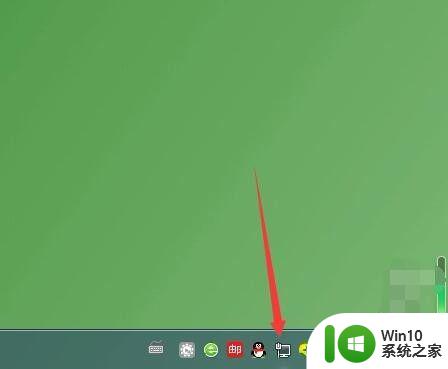
2、鼠标左键点一下电脑小图标,点击打开网络和共享中心。
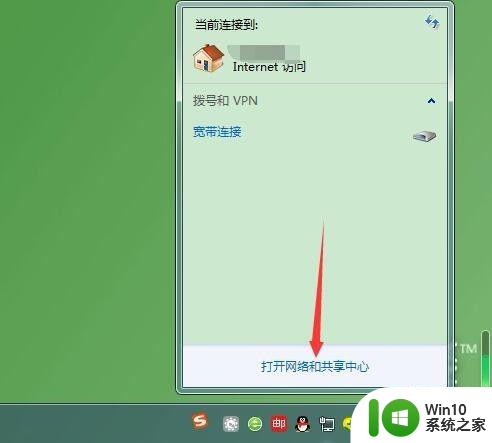
3、在查看活动网络下,右侧点击本地连接。提示:无线网络连接点无线连接。
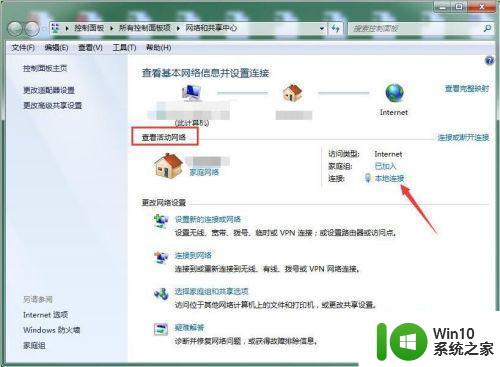
4、连接状态窗口点禁用。
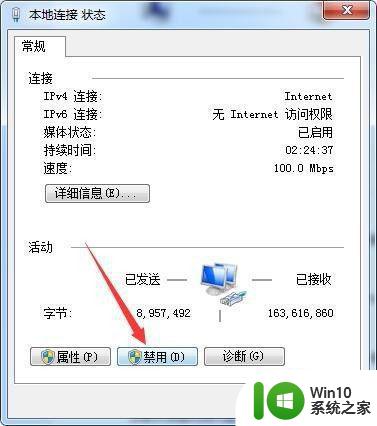
5、禁用之后电脑桌面右下角的电脑小图标显示红色叉号状态即成功关闭网络连接。
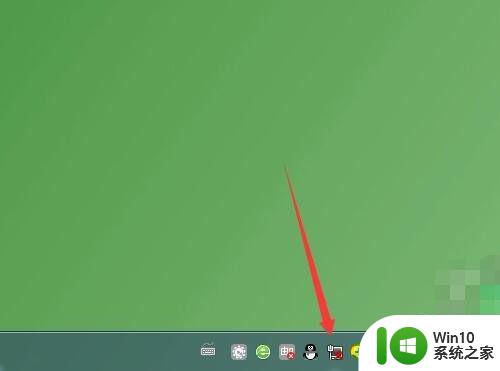
6、开启方法还是要先进入网络和共享中心,左侧点更改适配器设置。
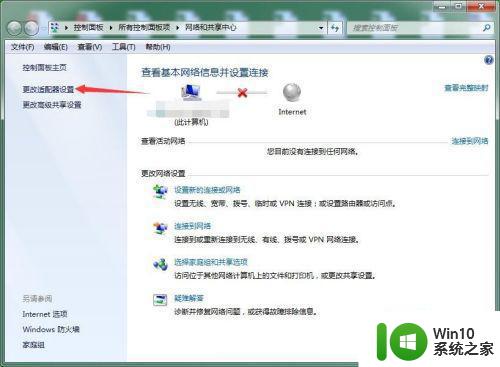
7、查看本地连接或无线连接为已禁用状态,双击可恢复启用。
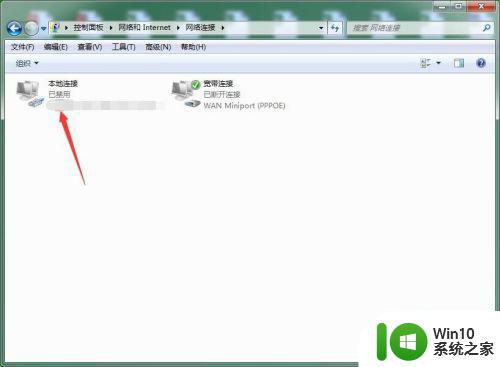
8、双击后等待几秒钟即可完成切换,变为已启用之后查看桌面右下角的电脑小图标红色叉号会消失。
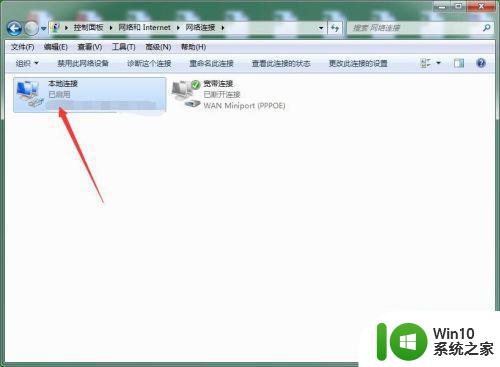
以上是宽带暂停申请的流程,如果您遇到同样的问题,可以参考本文中介绍的步骤进行修复,希望对您有所帮助。
宽带暂停申请流程 如何实现家庭宽带断网控制相关教程
- 家里的网速慢怎么提高网速 家庭宽带速度慢怎么调整
- 如何在电脑上测量宽带网速 如何检测电脑的网速带宽
- 校园网宽带怎么连接电脑 校园网宽带连接电脑教程
- 苹果电脑怎么设置宽带 苹果笔记本电脑如何设置宽带带宽限制
- 解除电脑宽带限制的方法 电脑宽带限制破解方法
- 宽带账号密码怎么用 如何设置宽带账号密码上网
- 电脑如何设置宽带连接以访问互联网 宽带连接设置教程:如何让电脑快速连接网络
- 宽带连接不上网怎么回事 宽带网络连接不上怎么解决
- 怎么查看宽带上网账号 宽带上网账号查看方法
- 远程控制电脑工具选择指南 家庭网络配置与远程控制电脑的实现
- 宽带账号如何查询 如何快速获取自己的宽带账号
- Xp系统设置宽带连接的方法 Xp系统如何设置宽带连接
- U盘装机提示Error 15:File Not Found怎么解决 U盘装机Error 15怎么解决
- 无线网络手机能连上电脑连不上怎么办 无线网络手机连接电脑失败怎么解决
- 酷我音乐电脑版怎么取消边听歌变缓存 酷我音乐电脑版取消边听歌功能步骤
- 设置电脑ip提示出现了一个意外怎么解决 电脑IP设置出现意外怎么办
电脑教程推荐
- 1 w8系统运行程序提示msg:xxxx.exe–无法找到入口的解决方法 w8系统无法找到入口程序解决方法
- 2 雷电模拟器游戏中心打不开一直加载中怎么解决 雷电模拟器游戏中心无法打开怎么办
- 3 如何使用disk genius调整分区大小c盘 Disk Genius如何调整C盘分区大小
- 4 清除xp系统操作记录保护隐私安全的方法 如何清除Windows XP系统中的操作记录以保护隐私安全
- 5 u盘需要提供管理员权限才能复制到文件夹怎么办 u盘复制文件夹需要管理员权限
- 6 华硕P8H61-M PLUS主板bios设置u盘启动的步骤图解 华硕P8H61-M PLUS主板bios设置u盘启动方法步骤图解
- 7 无法打开这个应用请与你的系统管理员联系怎么办 应用打不开怎么处理
- 8 华擎主板设置bios的方法 华擎主板bios设置教程
- 9 笔记本无法正常启动您的电脑oxc0000001修复方法 笔记本电脑启动错误oxc0000001解决方法
- 10 U盘盘符不显示时打开U盘的技巧 U盘插入电脑后没反应怎么办
win10系统推荐
- 1 萝卜家园ghost win10 32位安装稳定版下载v2023.12
- 2 电脑公司ghost win10 64位专业免激活版v2023.12
- 3 番茄家园ghost win10 32位旗舰破解版v2023.12
- 4 索尼笔记本ghost win10 64位原版正式版v2023.12
- 5 系统之家ghost win10 64位u盘家庭版v2023.12
- 6 电脑公司ghost win10 64位官方破解版v2023.12
- 7 系统之家windows10 64位原版安装版v2023.12
- 8 深度技术ghost win10 64位极速稳定版v2023.12
- 9 雨林木风ghost win10 64位专业旗舰版v2023.12
- 10 电脑公司ghost win10 32位正式装机版v2023.12